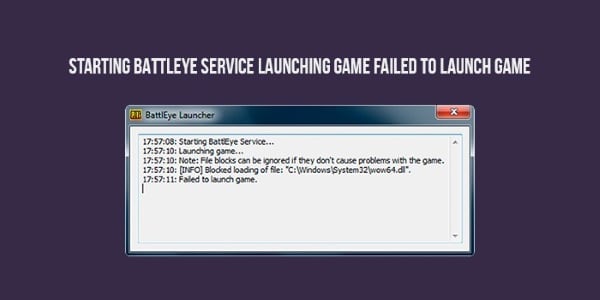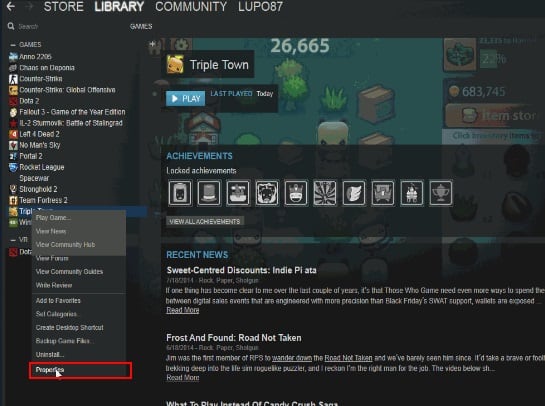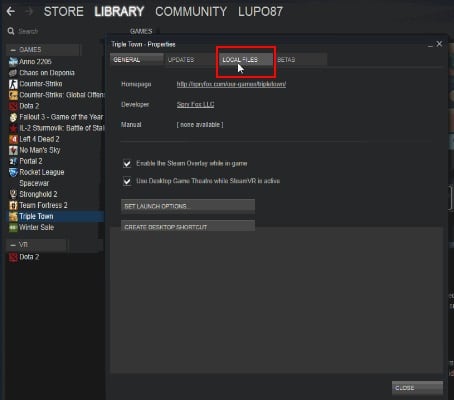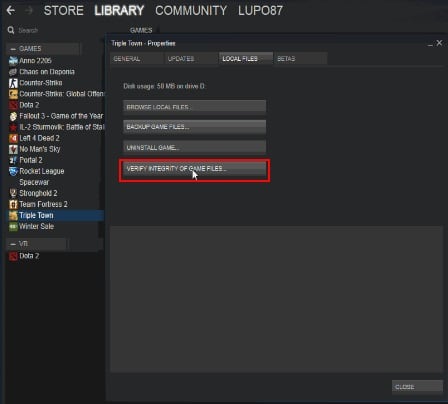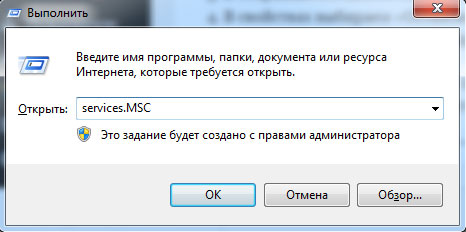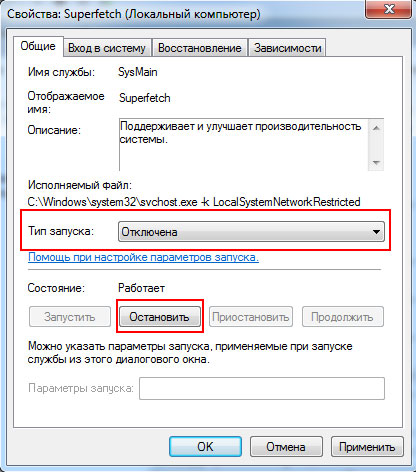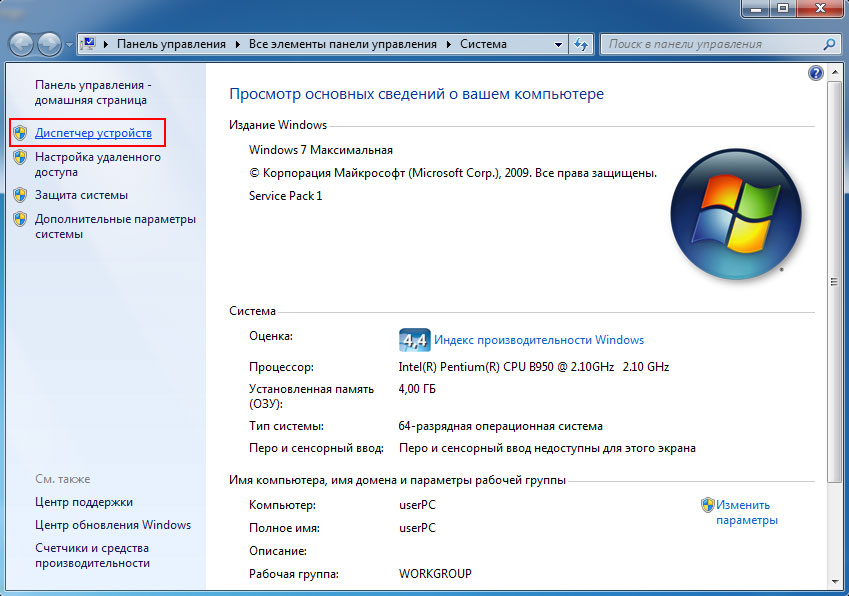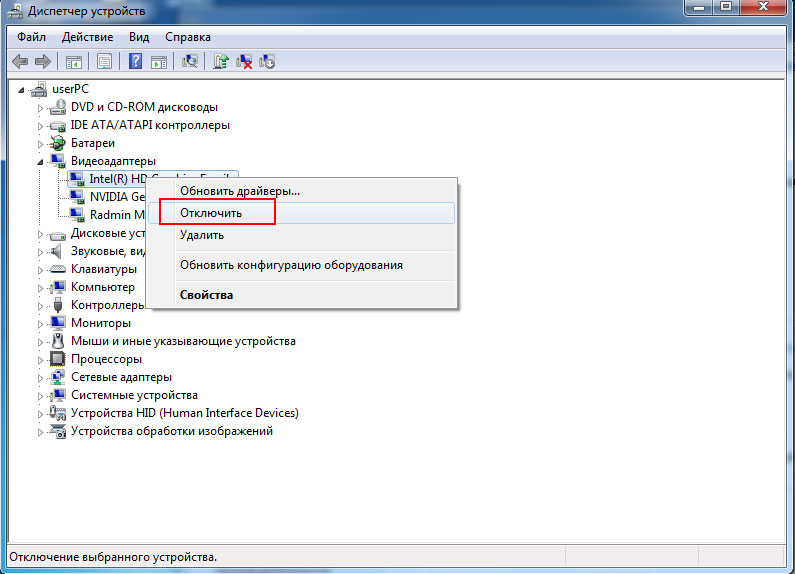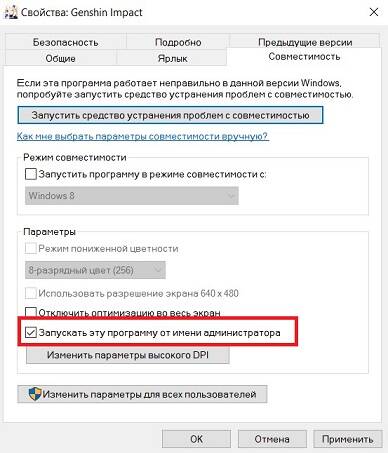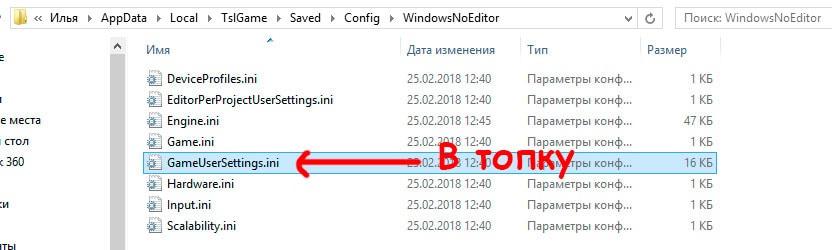Содержание
- Служба be работает неправильно Pubg
- Battleye launcher ошибка при запуске Pubg
- Pubg failed to launch game как исправить
Служба be работает неправильно Pubg
Каждое новое обновление Pubg доставляет игрокам не только массу радости, но и колоссальные проблемы.
После выхода одного из патчей некоторые участники королевской битвы столкнулись с большими проблемами при входе.
Звучать ошибки могут двумя способами: «Ошибка службы BE», либо «failed to launch».
И в первом, и во втором случае виноват античит «BattleEye», вот только проблема в том, что злится он на вашу операционную систему.
Для ПК существует несколько вариантов решения. Для игроков мобильных платформ все гораздо проще.
Причины возникновения на ПК:
- Использование сторонних программ, в том числе читов. Это может быть конкретное предупреждение о том, что вашу «нечестную» игру заметили и если вы не остановитесь, то получите бан;
- У вас установлена взломанная OC (Windows 7 или 8).
Предусмотрено несколько способов решения данной проблемы.
Активатор:
- Для пользователей Windows 7 наиболее популярен «Windows 7 Loader». Он совместим со всеми версиями семерки;
- Будьте внимательны: в сети огромное количество зараженных файлов. Только вы несете ответственность за установку взломанных и неофициальных продуктов.
Переход на Windows 10:
- В данном случае переход будет обусловлен только невозможностью решить проблему иными способами. Десятка не требует активации и, соответственно, ошибка появляться не будет;
- Для многих данный вариант будет неприемлем. Мы все хорошо проинформированы о Windows 10 и ее проблемах.
Поиск поврежденных файлов:
- Перейдите в папку «C:WindowsSystem32»;
- Вам необходим файл «cmd.exe». Запустите его от имени администратора и введите команду «sfc /scannow».
После завершения процесса поиска поврежденных файлов и их восстановления необходимо перезагрузить компьютер.
Данный способ помогает далеко не каждому.
Battleye launcher ошибка при запуске Pubg
Если зайти в игру вам так и не удалось, тогда пробуем следующие методы.
Восстановление:
- Если на вашем ПК Pubg запускался без проблем ранее, то можно попробовать откатить изменения;
- Перейдите в панель управления — «система и восстановление» — «архивация и восстановление»;
- Вам необходим пункт «Восстановить мои файлы».
Обратите внимание, что если ранее не были созданы точки восстановления, то осуществление отката невозможно.
Замена Battleye:
- Если проблема в вашем античите сохраняется и ошибка не дает вам провести время за любимой игрой, то придется удалить его и установить свежую версию;
- Перед проведением операции отключите антивирус, а после установки обязательно проверьте файлы в черном списке (вполне возможно, что ошибка кроется как раз в этом);
- Скачайте установщик с официального сайта в разделе «DOWNLOADS».
Сброс активации:
- На какие жертвы вы готовы пойти ради Pubg? Сброс активации позволит исключить ошибку, но сделает необходимым проведение такой «вакханалии» периодический;
- Откройте любую папку, на пустом месте кликните правой кнопкой и создайте текстовый документ;
- Вставьте в блокнот строки ниже;
- Сохраните документ в формате .cmd и запустите от имени администратора.
Найти данные строки вы можете в общем доступе.
После проведения этого «ритуала» взлом системы слетит и ошибка будет устранена. Мы крайне не советуем вам использовать данный вариант.
Проверьте иные способы решения различных ошибок в Pubg.
Pubg failed to launch game как исправить
Проблема абсолютно аналогична предыдущему варианту и напрямую зависит от вашей операционной системы.
Именно игроки с неофициальным Windows сталкиваются с ней.
В данном случае вам подойдет вариант со сбросом активации. Не хотите рисковать?
Переустановка Battleye:
- Зайдите в папку с игрой: «SteamSteamAppscommonPUBGTslGameBinariesWinBattlEye»;
- Найдите файл для удаления античита «Uninstall_BattlEye.bat» и запустите его;
- Откройте приложение Steam и запустите целостность проверки файлов игры;
- Удалите конечную папку «C:Program FilesCommon FilesBattlEye».
Данные действия должны удалить античит и по большому счету открыть вам доступ к Pubg.
Изучение этого метода показало, что далеко не всем игрокам на Windows 7 данный способ может помочь. С Windows 8 таких проблем практически нет.
Если устранить причину ошибки античита вам не удается, значит пора переходить на Windows 10 или отказаться от использования пиратской версии OC другим способом.
Исправляем ошибку службы BE в Pubg видео
Скачать World of Tanks можно и сейчас. Мы обошли санкции и онлайн танки имеют новый официальный сайт
С выходом революционной игры PUBG, она сразу набрала большое количество поклонников. Побила все рейтинги по продажам в игровых магазинах и, видимо, разработчики не собираются сбрасывать обороты. К сожалению, игра не лишена и проблем, которые возникают в операционной системе Windows. В этой статье вы сможете ознакомиться со всеми способами устранить ошибку «Starting BattlEye Service Launching Game Failed to Launch Game».
Содержание
- Из-за чего появляется ошибка
- Устранение ошибки в Steam
- Удаление файлов активатора Windows
- Другие способы устранить ошибку при запуске PUBG
Из-за чего появляется ошибка
Игроки со многих стран, которые столкнулись с ошибкой утверждают, что появляется она только на операционной системе Windows 7. Почему-то компания Microsoft стала серьезно бороться с пиратством именно в этой версии. При этом, в лицензионной ОС Windows 7 ошибки не возникает. Поэтому если пользователь не видит проблем в смене версии Windows (на другую, более позднюю, пусть даже пиратскую), то это также поможет в решении этой ошибки.
Сбой может появляться в результате повреждения файлов игры. Это часто случается, когда компьютер внезапно отключается от электропитания, не завершив сессию должным образом. В этом случае пользователю необходимо будет переустанавливать игру заново. В СТИМ быть ошибка Blocked loading of file C:WindowsSystem32.dll: https://easywebscripts.net/oshibki/blocked-loading-of-file-cwindowssystem32-dll.php.
Устранение ошибки в Steam
Попробуем проверить файлы игры на целостность в игровой платформе Steam. Для этого в системе есть специальная утилита, которая позволяет сканировать локальные файлы игры.
- Запустите Steam;
- Нажмите на ссылку «Игры» или «Games»;
- Выберите игру ПКМ;
- Нажмите в контекстном меню «Свойства» или «Properties»;
- В окне справа нажмите «Локальные файлы»;
- Выберите ниже из списка функций «Проверить локальные файлы игры».
Нажмите на кнопку проверки файлов игры на компьютере пользователя
Через некоторое время вы увидите результат на экране. Если файлы игры повреждены, необходимо переустановить игру. Выполнить это просто.
- Откройте строку ввода (WIN+R);
- Напишите команду «control»;
- Выберите в следующем окне пункт «Удаление программ»;
- Найдите в списке игру и выберите её;
- Вверху окна нажмите кнопку «Удалить». Подтвердите свой выбор.
Затем снова переходим в библиотеку для скачивания игры. Как это делать, вы, скорее всего уже знаете. Если эта инструкция не помогла — переходим к следующему способу устранения Starting BattlEye Service Launching Games Failed to Launch Game.
Удаление файлов активатора Windows
Следующий способ также достаточно эффективен. Вам понадобиться создать текстовый файл с командами для Windows. В результате этого удаляются файлы активатора, которым вы обманули операционную систему. После этого метода многие игроки утверждают, что игра запускается без перебоев.
- Создайте прямо на рабочем столе текстовый файл. Чтобы это сделать, нажмите ПКМ в любом пустом месте экрана и выберите «Создать»;
- Выберите «Текстовый файл». Имя можно присвоить любое;
- Откройте блокнот и введите следующие команды, как на скриншоте;
- Если нет желания набирать их вручную, перейдите по следующей ссылке и скопируйте — https://steamcommunity.com/app/346110/discussions/0/1694922980034264778/?ctp=28. Чтобы отыскать их, пролистайте несколько комментариев вниз;
- Сохраните наш текстовый файл таким образом, чтобы его имя заканчивалось на .cmd. То есть файл с командами;
- Компьютер перезагрузится;
- Попытайтесь запустить игру.
Если файлы активатора не получилось удалить этим способом (вы увидите процесс их удаления), попробуйте загрузить свой компьютер в безопасном режиме.
- Для этого вам нужно нажать кнопку RESET на корпусе или перезагрузить ПК программно;
- Затем при заставке материнской платы нужно нажать F8 и удерживать её до тех пор, пока не отобразится темный монитор с несколькими вариантами загрузки;
- Выберите «Безопасный режим с поддержкой командной строки»;
- Выполните снова предоставленную выше инструкцию.
Для попадания обратно в обычный режим, вам нужно просто снова перезагрузить компьютер любым способом.
Другие способы устранить ошибку при запуске PUBG
В том случае, если не удалось решить ошибку, значит проблема заключается в вашем компьютере. Попробуйте переустановить драйвера видеокарты. Можно попытаться предоставить поиск самой системе Windows.
- Одновременно нажмите WIN+PAUSE и выберите слева пункт «Диспетчер устройств»;
- Отыщите в перечне устройств вашего компьютера «Видеоадаптеры» и выберите его левой кнопкой мыши;
- Нажмите ПКМ по имени вашей видеокарты. Выберите «Свойства»;
- Выберите первый пункт «Обновить драйверы»;
- Далее выберите вариант с автоматическим поиском и установкой ПО.
Можно найти драйвера самостоятельно. Официальный сайт для продуктов от nVidia находится по адресу — https://www.nvidia.com/ru-ru/. Для тех, у кого видеокарта от AMD — https://www.amd.com/ru/support. После переустановки драйверов попробуйте снова запустить игру, чтобы убедиться, что вы исправили ошибку Starting BattlEye Service Launching Game Failed to Launch Game.
Опубликовано 26.03.2019 Обновлено 03.12.2020
Из-за чего появляется ошибка «Crash reporter»
Для диагностики, достаточно запустить диспетчер задач в момент, когда на экране появится данная надпись. Ваше внимание привлечет тот факт, что жесткий диск компьютера будет загружен практически на 100% — это аномальное явление.
Виной чрезмерного перегруза винчестера выступает служба «Superfetch». Эта служба осуществляет сбор статистических показателей о наиболее часто запускаемых утилитах и программах. На основе собранной информации проводится загрузка необходимых модулей в оперативную память компьютера.
В некоторых случаях сервис осуществляет запуск фоновых процессов, например, дефрагментацию жесткого диска. С причинами разобрались, теперь поговорим о способах решения проблемы.
Крашится PUBG/ Как исправить ошибки ПУБГ/ Не запускается игра/ PLAYERUNKNOWN’S BATTLEGROUNDS
Рассмотрим несколько общих советов по устранению различных ошибок:
- Установите последнюю версию драйверов.
- Проверьте целостность DirectX.
- Убедитесь, что ваше железо подходит под требования игры.
- Удалите решейд.
- Проверьте целостность файлов игры через Steam.
- Запустите игру от имени администратора.
- Отключите или удалите антивирус.
Если не один из этих советов не помог, то воспользуйтесь способами, которые будут описаны далее.
Способы устранения ошибки «Crash reporter»
Отключение службы «Superfetch»
Следуйте простой пошаговой инструкции:
- Нажмите на клавиатуре комбинацию «Win + R».
- В появившемся окне введите команду «services.MSC».
команда sevices.msc
отключает службу Superfetch
Ничего сложного нет. Иногда сбои в работе этой службы возникают из-за вирусов. Поэтому предварительно можете просканировать операционную систему на предмет вредоносных программ.
Решение проблемы для AMD процессоров
Разработчики игры уже прокомментировали такой способ устранения ошибки. Баг действительно исчезнет, но не исключено, что PUBG будет периодически подлагивать. Итак, следуем простой инструкции:
- Скачиваем эмулятор по ссылке.
- Распаковываем его в корневую директорию с игрой, а именно в папку TslGameBinaries.
- Открываем батник sde-win.bat.
- В запустившейся командной строке вводим «TslGame.exe».
- Запускаем игру.
Проверка этого способа осуществлялась на процессоре Phenom(tm) II X4 965 от компании AMD.
BattlEye ошибка , pubg , tarkov .(решение!!!)
Отключение дискретной видеокарты
На различных форумах пользователи оставляют посты, что этот метод действительно помогает решить проблему, если крашится игра. Инструкция по отключению дискретной видеокарты:
- Кликните по «Мой компьютер» правой кнопкой мыши.
- В контекстном меню выбираем команду «Свойства».
- В панели расположенной слева нажимаем на вкладку «Диспетчер устройств».
Заходим в диспетчер устройств
отключаем дискретную видеокарту
Этот универсальный метод достаточно часто помогает.
Иногда файлы игры PUBG конфликтуют с программным обеспечением для разгона видеокарт и другого железа. Поэтому если игра постоянно крашится, то лучше удалить данный софт. Не исключено, что такое простое действие решит проблему.
заключения
Ошибка «Battlegrounds Crash reporter» появляется по разным причинам, соответственно и способы решения разные. Надеемся, что перечисленные нами способы решения данной ошибки вам помогут.
Источник: itfaza.ru
Как исправить ошибку приложения TslGame.exe в PUBG?
Ошибка приложения TslGame.exe в PUBG неприятна тем, что при ее возникновении пользователя выбрасывает из игры. Разработчики опубликовали некоторые способы решения, но более эффективными оказались методы, предоставленные игроками.
Чем вызвана ошибка?
С ошибкой приложения TslGame.exe в многопользовательской игре PUBG можно столкнуться по ряду причин:
- Отсутствие разрешений администратора – одна из основных причин, поэтому их нужно предоставить исполняемому файлу Steam.
- Отсутствуют или повреждены файлы игры. Для их восстановления требуется проверка их целостности.
- Проблемы с распределением памятью, управляемой системным реестром. В этом случае нужно отредактировать несколько записей в реестре.
Запуск Steam от имени администратора
Быстрый способ решить ошибку– запустить Steam в качестве администратора. Конечно, это решение работает только в том случае, если скачали игру через эту игровую платформу.
В поисковой строке Windows наберите Steam, при отображении результата щелкните на него правой кнопкой мыши и выберите Свойства. Либо правым щелчком по ярлыку на рабочем столе разверните контекстное меню и перейдите в Свойства.
На вкладке Совместимость отметьте флажком опцию «Запускать эту программу от имени администратора». Примените изменения, и закройте окно.
Затем откройте клиента и проверьте, прерывается ли игра PUBG ошибкой TslGame.exe.
Проверка целостности игровых файлов
Если приобрели PUBG через Steam, пользователю предоставляется возможность проверить установку игры на наличие отсутствующих или поврежденных файлов.
В клиенте перейдите на вкладку Библиотека и найдите в списке PUBG. Щелкните правой кнопкой мыши на игре и выберите пункт «Свойства». Затем на вкладке Локальные файлы нажмите на кнопку «Проверить целостность файлов игры».
Дождитесь завершения проверки. Затем снова запустите PUBG и проверьте, блокируется ли запуск ошибкой TslGame.exe.
Исправление проблемы с управлением памяти
Иногда сбой в PUBS, сопровождающийся ошибкой TslGame.exe, может произойти из-за неправильного управления памятью. Поскольку для применения этого решения потребуется удаление раздела реестра, рекомендуется создать резервную копию.
Откройте Редактор реестра командой regedit из окна Win + R.
На левой панели перейдите к следующему разделу:
HKEY_LOCAL_MACHINESYSTEMCurrentControlSetControlSession ManagerMemory Management
Найдите параметр PoolUsageMaximum . При отсутствии щелкните правой кнопкой на раздел Memory Management и выберите Создать – Параметр DWORD (32 бита). Присвойте ему указанное имя и дважды кликните по нему для входа в свойства. В поле значения установите «60» и примените изменения на «ОК».
В этом же разделе найдите параметр PagedPoolSize . Если отсутствует, щелкните на пустое поле в и выберите Создать – Параметр DWORD (32 бита). Присвойте ему имя, затем правым щелчком по нему вызовите меню и выберите пункт «Изменить». Установите значение ffffffff, и сохраните изменения.
После перейдите по пути:
HKEY_LOCAL_MACHINESystemCurrentControlSetControl
Здесь нужно создать новый параметр RegistrySizeLimit . Для этого щелкните правой кнопкой на разделе Control и выберите Создать – Параметр DWORD (32 бита). Двойным щелчком откройте свойства и установите в поле «Значение» — ffffffff. Сохраните изменения, и перезапустите систему.
Если продолжаете сталкиваться со сбоем приложения TslGame.exe, остается переустановить PUBG.
Источник: compuals.ru
Исправляем ошибку службы BE в Pubg
Каждое новое обновление Pubg доставляет игрокам не только массу радости, но и колоссальные проблемы.
После выхода одного из патчей некоторые участники королевской битвы столкнулись с большими проблемами при входе.
Звучать ошибки могут двумя способами: «Ошибка службы BE», либо «failed to launch».
И в первом, и во втором случае виноват античит «BattleEye», вот только проблема в том, что злится он на вашу операционную систему.
Для ПК существует несколько вариантов решения. Для игроков мобильных платформ все гораздо проще.
Причины возникновения на ПК:
- Использование сторонних программ, в том числе читов. Это может быть конкретное предупреждение о том, что вашу «нечестную» игру заметили и если вы не остановитесь, то получите бан;
- У вас установлена взломанная OC (Windows 7 или 8).
Предусмотрено несколько способов решения данной проблемы.
Активатор:
- Для пользователей Windows 7 наиболее популярен «Windows 7 Loader». Он совместим со всеми версиями семерки;
- Будьте внимательны: в сети огромное количество зараженных файлов. Только вы несете ответственность за установку взломанных и неофициальных продуктов.
Переход на Windows 10:
- В данном случае переход будет обусловлен только невозможностью решить проблему иными способами. Десятка не требует активации и, соответственно, ошибка появляться не будет;
- Для многих данный вариант будет неприемлем. Мы все хорошо проинформированы о Windows 10 и ее проблемах.
Поиск поврежденных файлов:
- Перейдите в папку «C:WindowsSystem32»;
- Вам необходим файл «cmd.exe». Запустите его от имени администратора и введите команду «sfc /scannow».
После завершения процесса поиска поврежденных файлов и их восстановления необходимо перезагрузить компьютер.
Данный способ помогает далеко не каждому.
Battleye launcher ошибка при запуске Pubg
Если зайти в игру вам так и не удалось, тогда пробуем следующие методы.
Восстановление:
- Если на вашем ПК Pubg запускался без проблем ранее, то можно попробовать откатить изменения;
- Перейдите в панель управления — «система и восстановление» — «архивация и восстановление»;
- Вам необходим пункт «Восстановить мои файлы».
Обратите внимание, что если ранее не были созданы точки восстановления, то осуществление отката невозможно.
Замена Battleye:
- Если проблема в вашем античите сохраняется и ошибка не дает вам провести время за любимой игрой, то придется удалить его и установить свежую версию;
- Перед проведением операции отключите антивирус, а после установки обязательно проверьте файлы в черном списке (вполне возможно, что ошибка кроется как раз в этом);
- Скачайте установщик с официального сайта в разделе «DOWNLOADS».
Сброс активации:
- На какие жертвы вы готовы пойти ради Pubg? Сброс активации позволит исключить ошибку, но сделает необходимым проведение такой «вакханалии» периодический;
- Откройте любую папку, на пустом месте кликните правой кнопкой и создайте текстовый документ;
- Вставьте в блокнот строки ниже;
- Сохраните документ в формате .cmd и запустите от имени администратора.
Найти данные строки вы можете в общем доступе.
После проведения этого «ритуала» взлом системы слетит и ошибка будет устранена. Мы крайне не советуем вам использовать данный вариант.
Pubg failed to launch game как исправить
Проблема абсолютно аналогична предыдущему варианту и напрямую зависит от вашей операционной системы.
Именно игроки с неофициальным Windows сталкиваются с ней.
В данном случае вам подойдет вариант со сбросом активации. Не хотите рисковать?
Переустановка Battleye:
- Зайдите в папку с игрой: «SteamSteamAppscommonPUBGTslGameBinariesWinBattlEye»;
- Найдите файл для удаления античита «Uninstall_BattlEye.bat» и запустите его;
- Откройте приложение Steam и запустите целостность проверки файлов игры;
- Удалите конечную папку «C:Program FilesCommon FilesBattlEye».
Данные действия должны удалить античит и по большому счету открыть вам доступ к Pubg.
Изучение этого метода показало, что далеко не всем игрокам на Windows 7 данный способ может помочь. С Windows 8 таких проблем практически нет.
Если устранить причину ошибки античита вам не удается, значит пора переходить на Windows 10 или отказаться от использования пиратской версии OC другим способом.
Исправляем ошибку службы BE в Pubg видео
Источник: allcyber.ru
Гайд PlayerUnknown’s Battlegrounds: решение ошибок, проблем с соединения, вылетов и прочих проблем
MMO про выживание становятся очень популярными в наше время и множество геймеров заинтересованы в них. Этой весной вышла игра нового типа – PlayerUnknown’s Battlegrounds. Данный проект все еще находится в раннем доступе, но разработчики поддерживают его, отталкиваясь от отзывов своего сообщества.
Так как PlayerUnknown’s Battlegrounds находится в раннем доступе, то прямо гарантирует, что вы обязательно встретитесь с какими-либо ошибками. Что, собственно, и произошло с многими игроками. В самые распространенные проблемы с PlayerUnknown’s Battlegrounds входит зависание при загрузке, проблемы с соединением, игра не запускается, баги с изображением и прочие неприятности, которое мешают наслаждаться игрой.
Разработчики выпускают патчи еженедельно, но, если вам так сильно невмоготу поиграть в PlayerUnknown’s Battlegrounds, то можете воспользоваться ниже приложенными методами для решения проблем различного происхождения. Однако, для предосторожности, мы рекомендуем вам ознакомиться с системными требованиями для PlayerUnknown’s Battlegrounds.
Причины ошибки Failed to initialize Steam
А поскольку игра известная, но еще достаточно «сырая» над ее оптимизацией и исходным кодом придется еще много работать. Разработчики регулярно выпускают обновления, однако случаются сбои как в самой игре, так и непредвиденные краши. Ко всему прочему возникают ошибки с античит системой BattlEye. Все вышеперечисленное проявляется как в Windows 10, так и на семёрке. Что бы в будущем минимизировать появление ошибок следите за «чистотой» сборки, удалите ненужные файлы, дополнения и моды. И регулярно обновляйте все драйвера устройств на компьютере. Ниже мы перечислим «стандартные» советы, которые помогают в большинстве случаев, многие игроки упускают важные мелочи при запуске игр под Виндой.
Как исправить частые ошибки PlayerUnknown в Battlegrounds
PlayerUnknown’s Battlegrounds – отличная игра, но многие пользователи сообщают о различных ошибках. Говоря об ошибках, вот некоторые распространенные проблемы, о которых сообщили пользователи:
- Игрок Неизвестные поля битвы не будут запускаться, запускаться . Эта проблема может возникать, если вы пытаетесь запустить игру без соответствующих привилегий. Просто запустите игру от имени администратора и проверьте, решает ли это проблему.
- Поля битвы Playerunknown не смогли инициализировать Steam . Эта проблема может возникать из-за отсутствия привилегий. Чтобы это исправить, просто запустите Steam от имени администратора и проверьте, решает ли это проблему.
- Сбой Battlegrounds Playerunknown . Сбои могут возникать из-за сторонних приложений, чаще всего из-за вашего антивируса. Если у вас возникают сбои, попробуйте переключиться на другое антивирусное программное обеспечение.
- На полях битвы Playerunknown не хватает видеопамяти . Если возникает эта проблема, попробуйте уменьшить настройки графики и снова запустить игру.
- Задержка поля боя Playerunknown . Эта проблема может возникать из-за сторонних фоновых приложений. Обязательно закройте все приложения, которые могут использовать ваше сетевое подключение, и проверьте, помогает ли это.
- Соединение с Battleunks в Playerunknown закрыто . Если вы получаете сообщение о закрытии соединения, возможно, это проблема с антивирусом или брандмауэром. Чтобы решить эту проблему, добавьте Поле битвы Playerunknown в список исключений.
- Здания поля боя Playerunknown не загружаются . Эта проблема может возникать из-за настроек графики, поэтому обязательно измените их и проверьте, решает ли это проблему.
Решение 1. Проверьте свой антивирус
Если у вас есть проблемы с полем битвы PlayerUnknown, проблема может быть в антивирусах сторонних производителей. Чтобы решить эту проблему, рекомендуется проверить настройки антивируса и убедиться, что поля боя PlayerUnknown разрешены через брандмауэр. Кроме того, вы также можете попробовать отключить некоторые антивирусные функции.
Если отключение функций ничего не дает, следующим шагом будет полное отключение антивируса. В худшем случае вам может потребоваться полностью удалить антивирус.
Если удаление антивируса решает проблему, вам следует подумать о переходе на другой антивирус. Некоторые антивирусные приложения, такие как BullGuard , имеют функцию игрового режима, поэтому они никак не влияют на вашу систему. Если вы хотите наслаждаться игровыми сессиями без помех, обязательно попробуйте BullGuard.
Решение 2 – Перезапустите Steam
Если у вас есть проблемы с полем битвы PlayerUnknown, вы можете решить эту проблему, просто перезапустив Steam. Иногда вы можете столкнуться с некоторыми глюками, и один из способов их устранения – перезапустить Steam.
После того, как вы перезапустите Steam, попробуйте запустить игру еще раз и проверьте, сохраняется ли проблема.
Решение 3 – Проверка целостности игры в Steam
По словам пользователей, проблемы с PlayerUnknown Battlegrounds могут возникнуть, если ваша установка повреждена. Чтобы решить проблему, рекомендуется проверить целостность файлов игры. Вы можете сделать это, выполнив следующие действия:
- Перейдите в Steam >, щелкните правой кнопкой мыши Поле битвы PlayerUnknown и выберите Свойства .
- Перейдите на вкладку Локальные файлы > и выберите Проверить целостность игровых файлов.
После проверки целостности файлов игры, попробуйте запустить игру снова и проверьте, решена ли проблема.
Решение 4. Убедитесь, что ваша ОС Windows обновлена
Если у вас есть какие-либо проблемы с PlayerUnknown’s Battlegrounds на вашем ПК, убедитесь, что ваша система обновлена.Иногда проблемы могут возникать из-за определенных ошибок в вашей системе, и для того, чтобы убедиться, что ваш компьютер не содержит ошибок, мы советуем вам поддерживать вашу систему в актуальном состоянии.
В большинстве случаев Windows 10 автоматически устанавливает отсутствующие обновления, но иногда вы можете пропустить одно или два обновления. Однако вы всегда можете проверить наличие обновлений вручную, выполнив следующие действия:
- Нажмите Ключ Windows + I , чтобы открыть приложение Настройки .
- Выберите Обновление и безопасность .
- Нажмите кнопку Проверить наличие обновлений .
Если доступны какие-либо обновления, они будут автоматически загружены в фоновом режиме и установлены, как только вы перезагрузите компьютер. Как только ваша система обновится, убедитесь, что проблема все еще существует.
Решение 5. Убедитесь, что все ваши драйверы обновлены
Иногда проблемы PlayerUnknown’s Battlegrounds могут возникать из-за ваших драйверов. Драйверы вашей видеокарты являются частой причиной этой проблемы, и если вы хотите исправить их, рекомендуется обновить их.
Обновление драйверов видеокарты относительно просто, и для этого вам просто нужно найти модель вашей видеокарты и загрузить для нее последние версии драйверов. Вы можете скачать драйверы со следующих сайтов:
- Обновления драйверов NVIDIA
- Обновления драйверов AMD
Если вы не хотите вручную загружать необходимые драйверы, вы всегда можете использовать такой инструмент, как TweakBit Driver Updater , который автоматически загрузит и установит недостающие драйверы для вас.
Примечание. Некоторые функции этого инструмента могут быть не бесплатными
Решение 5 – Запустите Steam или игру от имени администратора
Иногда могут возникнуть проблемы с полем битвы PlayerUnknown, если у вас нет необходимых привилегий. Однако вы можете решить проблему, просто запустив Steam от имени администратора. Это также может помочь исправить ошибку «Ошибка инициализации Steam». Для этого просто выполните следующие действия:
Просто перейдите в C: Program Files (x86) Steam >, щелкните правой кнопкой мыши Steam.exe и выберите Запуск от имени администратора .
Если это работает, вы можете настроить Steam на постоянную работу с правами администратора. Для этого просто выполните следующие действия:
- Щелкните правой кнопкой мыши файл .exe Steam и выберите в меню Свойства .
- Перейдите на вкладку Совместимость и установите флажок Запускать эту программу от имени администратора. Теперь нажмите Применить и ОК , чтобы сохранить изменения.
Если это не сработает, вы также можете настроить поле боя PlayerUnknown для работы с правами администратора, выполнив следующие действия:
Перейдите в C: Program Files (x86) Steam steamapps common Battlegrounds TslGame Binaries Win64 > и выберите TsLGame.exe >, щелкнув его правой кнопкой мыши> Запуск от имени администратора .
Решение 6. Обновление/переустановка Visual C ++. Распространяемый
По словам пользователей, иногда проблемы PlayerUnknown Battlegrounds могут возникать из-за проблем с Visual C ++ Redistributables. Однако вы можете решить эту проблему, просто загрузив распространяемые файлы Visual Studio 2015.
Если вам не хочется загружать необходимые компоненты, вы всегда можете проверить каталог установки игры и найти папку vcredist . Как только вы найдете его, установите все файлы из этого каталога, и у вас будут все необходимые компоненты для запуска игры.
В дополнение к распространяемым файлам Visual C ++ пользователи также предлагают загрузить последнее обновление для Universal C Runtime, поэтому обязательно сделайте это.
Решение 7 – Сканирование вашего реестра
По словам пользователей, иногда проблемы с PlayerUnknown’s Battlegrounds могут возникать из-за вашего реестра. Ваш реестр может быть поврежден, и для решения проблемы рекомендуется сканировать реестр с помощью программного обеспечения для очистки реестра.
Есть много отличных очистителей реестра, но одним из лучших является CCleaner (бесплатная загрузка) , поэтому обязательно попробуйте его. После сканирования вашего реестра с помощью этого инструмента, проблема должна быть решена.
Решение 8 – Используйте самые низкие настройки
Игроки сообщают, что различные ошибки запуска также происходят, потому что игра открывается с необычным разрешением по умолчанию. Попробуйте загрузить игру с минимально возможными настройками, работая с окном 1280 × 600.
Решение 9 – Отсутствующие текстуры зданий/игроки могут проходить сквозь стены
1. Перезапустите игру, и это должно решить эту проблему.
2. Если вам не нравится первый способ, вы также можете использовать ALT + TAB .
3.Отключите ShadowPlay .
Решение 10. Проблемы с низким FPS
1. Установите последние обновления ОС Windows на свой компьютер и обновите драйверы.
2. Установите игру на тот же диск, что и ваша ОС.
3. Установите последние обновления игры, когда они будут доступны. Поскольку PlayerUnknown Battlegrounds – это игра с ранним доступом, большая часть работы разработчиков сейчас сосредоточена на оптимизации. Предстоящие патчи определенно улучшат скорость FPS в игре.
Чтобы повысить производительность игры и избавиться от замедлений, задержек, низкого FPS и других раздражающих проблем, мы рекомендуем загрузить GameFire (бесплатно).
Решение 11 – бесконечный загрузочный экран
1. Установите игру на SSD.
2. Запустите полное сканирование системы с помощью антивирусной программы, а также дополнительных инструментов, таких как ADWCleaner.
3. Уменьшите параметры графики.
Решение 12. Низкие ошибки памяти
1. Уменьшите разрешение и уменьшите параметры графики.
2. Установите на компьютер последние обновления ОС Windows. Обновите драйверы вашей видеокарты.
3. Запустите tslgame.exe и Steam от имени администратора.
Решение 13 – Черные ящики/странные тени случайно появляются в игре
Установите тень на минимально возможную настройку. Имейте в виду, что это действие повлияет на общее качество графики в игре и не устранит черные ящики полностью.
Мы закончим наш список обходных путей здесь. Если вы сталкивались с другими решениями для исправления различных ошибок PlayerUnknown в Battlegrounds, не стесняйтесь описывать соответствующие проблемы и перечислять шаги по устранению неполадок в разделе комментариев ниже.
Примечание редактора . Это сообщение было первоначально опубликовано в марте 2017 года, и с тех пор оно было полностью переработано и обновлено для обеспечения свежести, точности и полноты.
Запустите Genshin Impact от имени администратора
Если ничего из вышеперечисленного с исправлением ошибки обновления загрузчика не помогло, то вы можете попробовать запустить Genshin Impact от имени администратора. Для этого найдите папку установки игры, щелкните правой кнопкой мыши по файлу Launcher.exe и выберите «Свойства» в контекстном меню. Перейдите во вкладку «Совместимость» и установите флажок «Запускать эту программу от имени администратора». Оттуда примените изменения и запустите лаунчер, чтобы проверить, исправилась ли ошибка.
Возможно, это тоже не сработает, но волнуйтесь, у нас есть еще одна вещь, которую вы можете попробовать. На рабочем столе щелкните правой кнопкой мыши на ярлыке игры, потом в контекстном меню выберите «Исправление проблем с совместимостью», а затем «Использовать рекомендованные параметры». Попробуйте запустить лаунчер снова, и все должно работать. Если это не так. Что ж, у нас уже закончились идеи. Единственное, что вы можете попытаться сделать, это полностью удалить игру и загрузить ее заново. Если у вас есть другие решения, напишите о них в комментариях.
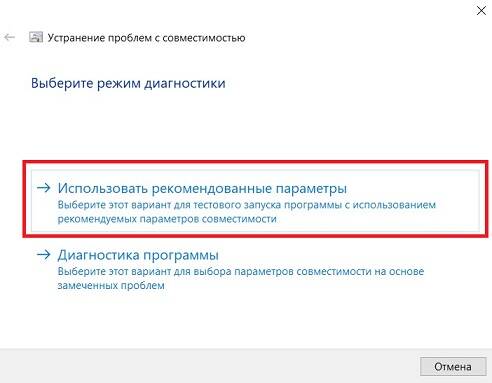
Обновление PUBG от 03.10.2018
Автор: SAZONISCHE · Опубликовано 03.10.2018 · Обновлено 03.10.2018
Обновление #22 уже доступно на тестовых серверах, мы планируем перенести его на основные серверы игры в начале октября, как только убедимся в стабильности внесённых изменений.
Следите за новостями в нашем сообществе.
Надевайте шлем третьего уровня, так как бои в PUBG станут еще более жесткими.
Обновление #22 привносит в игру долгожданную систему рангов, проверьте, как далеко вы сможете зайти, используя все полученные знания. Больше информации об этой системе вы узнаете уже совсем скоро.
Также мы разделались с ещё одним списком ошибок FIX PUBG. Кроме того, в этом обновлении мы добавили удобное круговое меню для использования лечащих предметов и гранат, добавили способ улучшить повторяющиеся или ненужные скины и по многочисленным запросам вернули выбор карт.
А теперь полный список изменений. Ну что же, поехали!
Новая анти-чит технология
В качестве еще одного шага по борьбе с читами, мы разработали еще одну анти-чит систему, которая, после длительного тестирования, скоро появится на основных серверах. Данная система будет использоваться вместе с уже имеющимися решениями по противодействию читерам.
При запуске клиента вы увидите особое уведомление. Для улучшения данной системы, нам важно, чтобы вы выбрали настройку “Включить Анти-чит”. Однако, если у вас возникнут сложности, вы сможете отключить ее.
Нами были исправлены некоторые из ошибок совместимости, которые встречались нашим игрокам, но, пока что, мы оставляем возможность отключить данную систему, на время завершения финальных этапов ее тестирования на основных серверах PUBG. После завершения тестирования, больше нельзя будет отключить данную анти-чит систему.
Обновление #3 от 02.10.2018
Обновление FIX PUBG
- Я ВИЖУ МЕРТВЫХ: исправлена проблема, при которой игроки видели безголовых персонажей при использовании лечащих предметов в FPP режиме из позиции лежа или при посадке в транспортное средство.
- РЕНТГЕНОВСКОЕ ЗРЕНИЕ: исправлена проблема, из-за которой игроки иногда могли видеть сквозь стены и камни во время езды на мотоцикле.
- КАМЕРА #01: исправлена проблема, из-за которой камера проходила сквозь машину, когда машина находилась близко к объекту в игровом мире.
Обновление #2 от 02.10.2018
Добавлена секция “Повтор матча”
Добавлена секция “Скины и предметы”
- Обновление FIX PUBG
- ПОД ВОДОЙ: исправлена проблема, при которой игроки, плавая под водой близко к скалам, могли держать оружие.
- Исправление ошибок
- Исправлена ошибка, при которой игроки могли держать оружие, двигаясь близко к скалам под водой.
Обновление #1 от 01.10.2018
- Исправлена проблема, при которой кнопку передвижения нельзя было использовать во время бега, после изменения настройки кнопки бега.
- Исправлена ошибка, при которой игрок мог подняться из положения “лежа” быстрее чем обычно, при определенных условиях.
- Исправлена проблема, при которой игрок периодически не мог видеть персонажа своего напарника в лобби после матча.
- Исправлена проблема, при которой игрок не мог поднимать некоторые виды оружия или боеприпасов с земли.
- Исправлена ошибка, при которой персонаж игрока мог отображаться без головы, при использовании определенных скинов.
- Исправлена ошибка, при которой игроки могли стрелять в некорректную сторону при оглядывании с зажатой кнопкой “Alt”.
- Исправлена ошибка в режиме FPP, при которой рука персонажа мерцала и двигалась по кругу, когда игрок удерживающий гранату, двигался и смотрел в небо.
- Исправлена ошибка, при которой игрок мог попасть в определенные зоны карты “Мирамар”, в которые нельзя было попасть.
- Название системы меток было изменено на “Быстрая метка”.
- Время отображения быстрой метки увеличено с 5 до 10 секунд.
Обновление FIX PUBG
Повышение качества жизни
- КРУГОВОЕ МЕНЮ ДЛЯ ЛЕЧЕБНЫХ ПРЕДМЕТОВ/СТИМУЛЯТОРОВ: добавлено окно интерфейса, которое позволяет игроку получить доступ к лечебным предметам/стимуляторам без открытия инвентаря или использования отдельных горячих клавиш (аналогично интерфейсу эмоций).
- МИНИКАРТА: теперь можно сильнее приблизить камеру.
- ПОРЯДОК ОТОБРАЖЕНИЯ ИГРОКОВ: во время матча игроки будут отображаться под теми же цветами и порядковыми номерами, под которыми они были в лобби.
- ИНТЕРФЕЙС ОКНА ДРУЗЕЙ: теперь в окне интерфейса друзей показываются вышедшие из игры союзники (а также те, у кого оборвалось соединение).
Исправление багов
- ПЕРЕМЕЩЕНИЯ ПЕРСОНАЖА #01: исправлена проблема, при которой игроки иногда поднимались по лестнице намного быстрее, двигаясь по диагонали рядом со стеной.
- ПРОХОЖДЕНИЕ СКВОЗЬ СТЕНУ ВЫРУБЛЕННЫМ ПЕРСОНАЖЕМ: исправлена проблема, при которой модели вырубленных персонажей иногда проходили сквозь стены.
- СКОЛЬЖЕНИЕ #01: исправлена ошибка, при которой персонажи выглядели скользящими, если они вынимали оружие и вставали одновременно.
- СКОЛЬЖЕНИЕ #02: исправлена ошибка, при которой казалось, будто игрок скользит, если он собирался лечь на определенной высоте.
- АНИМАЦИЯ ОГЛУШЕНИЯ И ГОРЕНИЯ: исправлена ошибка, при которой анимация оглушения и горения отменялась для светошумовой гранаты и коктейля «Молотова» при многократных приседаниях/подъемах/падениях ничком или экипировке оружия.
- АНИМАЦИЯ ОРУЖИЯ: исправлена проблема, при которой персонажи иногда отображались без оружия, хотя на самом деле они были вооружены.
- ИНТЕРФЕЙС ИГРОКА: исправлена проблема, при которой интерфейс игрока иногда исчезал в режиме наблюдателя.
- ИСПРАВЛЕНИЕ ПРИЦЕЛИВАНИЯ ЧЕРЕЗ ПРИЦЕЛ #02: исправлена проблема, при которой прицельный режим не всегда работал корректно, если он был активирован сразу после экипировки оружия.
- ВЗАИМОДЕЙСТВИЕ С ТРАНСПОРТОМ: исправлена проблема, при которой игрок иногда получал урон от столкновения с мотоциклом, если другой игрок подбирал этот мотоцикл.
- ПОЛОЖЕНИЕ ПЕРСОНАЖА #03: исправлена проблема, при которой во время вращения экрана больше чем на 180 градусов персонаж иногда крутился, даже если его ноги были зафиксированы.
- ДВИЖЕНИЕ ПЕРСОНАЖА #01: исправлена проблема, при которой передвижение игрока иногда отображалось так, как будто он смотрит в прицел, если он ходил около стены.
- ПЕРЕЛЕЗАНИЕ: исправлена проблема, при которой персонажи могли перелезать через других персонажей, если находились на такой же высоте.
- ДВИЖЕНИЕ ПЕРСОНАЖА #02: исправлена ошибка, при которой игрок иногда прорезал головой верхний этаж при высадке из мотоцикла.
- СПАМ ЖАЛОБАМИ: исправлена ошибка, при которой можно было отправлять жалобу на игрока многократно, проигрывая раз за разом повтор.
- ОТОБРАЖЕНИЕ ПОЛОСЫ ЗДОРОВЬЯ В ЛОББИ: исправлена ошибка, при которой полоса здоровья персонажа иногда отображалась в лобби после выхода из режима повтора.
- ПОДНЯТИЕ #01: исправлена проблема, при которой анимация персонажа отображалась выше, когда он подходил близко к колесам багги.
- ПОДНЯТИЕ #02: исправлена проблема, при которой анимация персонажа отображалась выше, когда он перекатывался и вставал рядом с транспортом.
- Я ВИЖУ МЕРТВЫХ: исправлена проблема, при которой игроки видели безголовых персонажей при использовании лечащих предметов в FPP режиме из позиции лежа или при посадке в транспортное средство.
- РЕНТГЕНОВСКОЕ ЗРЕНИЕ: исправлена проблема, из-за которой игроки иногда могли видеть сквозь стены и камни во время езды на мотоцикле.
- КАМЕРА #01: исправлена проблема, из-за которой камера проходила сквозь машину, когда машина находилась близко к объекту в игровом мире.
Ранги, рейтинговые таблицы, обновление региона
- Сервер/регион теперь будет выбираться автоматически с учетом региона игрока.
- Если вы состоите в группе с игроком из другого региона, система матчмейкинга будет автоматически подбирать наиболее подходящий регион.
Внедрена ранговая система.
- Всего в системе 8 рангов.
- Ранг устанавливается на основе ранговых очков.
- Если у игрока нет ранга, стартовый будет определен после первых 10 сыгранных матчей.
- Повышение/понижение ранга будет основываться на количестве ранговых очков в конце матча.

- Улучшен общий интерфейс разделов меню «Статистика» и «Рейтинговая таблица».
- Улучшен интерфейс для лучшего разделения данных — таких как ранг, убийства/смерти, средний нанесенный урон и так далее. В рейтинговой таблице теперь отображаются первые 100 мест.
Выбор карты
- Игрок может выбирать карту, на которой хочет сыграть.
- Вы можете выбрать конкретную карту или «Быстрый вход».
- Функция быстрого входа дает возможность попасть на ту карту, где вы сможете начать матч так быстро, как это возможно.
Система улучшения скинов
- Мы внедрили систему обмена скинов, в которой можно будет обменивать имеющиеся скины на предметы более высокого уровня.
- Вы сможете обменивать несколько предметов одного уровня и BP на скин следующего уровня.
- Для совершения обмена необходимо 10 предметов одного уровня, а получить за обмен можно будет предметы вплоть до уровня «Редкий» (синие).
- Необходимое для обмена количество BP варьируется в зависимости от редкости. Вы не сможете совершить обмен, если у вас не хватает BP или предметов.
- Система обмена предметов находится на этапе тестирования, в дальнейшем появится возможность обмена предметов на более высокие уровни и другие типы.
- В дальнейшем требуемое количество BP для обмена может быть изменено.
Интерфейс игры


В игру добавлено круговое меню для повышения удобства использования лечебных предметов и метательного оружия.
- Ниже вы можете найти перечень клавиш «по умолчанию»:
- G/F1: метательное оружие;
/F2: лечебные предметы/стимуляторы;
- F4: эмоции.
- Клавиша для активации эмоций изменена с ` на F4.
- Во время удержания клавиши вы можете использовать необходимые предметы, а для прерывания действия нужно нажать ПКМ.
Добавлена настройка, позволяющая в списке убийств скрыть имена игроков, которые вырубили/убили вас или вашего напарника.
Добавлены предупреждающие иконки-индикаторы для уведомления о состоянии пинга.
- Три типа иконок показывают состояния высокой задержки, нестабильного уровня задержки и потери пакетов.
- Высокая задержка: поможет понять, что пинг слишком высокий.
- Нестабильный уровень задержки: поможет понять, что пинг очень сильно меняется за короткий промежуток времени.
- Потеря пакетов: сообщает, что уровень потери пакетов очень высокий.
Добавлена иконка, помогающая проверить статус напарника — вышел из игры/потеря соединения.
Улучшено отображение — теперь игроки в лобби и игре отображаются в одинаковом порядке и одинаковым цветом.
Добавлена опция управления максимальным масштабированием мини-карты.
Добавлена опция автоматической перезарядки.
- Ее можно найти во вкладке настроек «Игровой процесс», по умолчанию настройка выключена.
- При включенной настройке ваше оружие начнет автоматически перезаряжаться, когда вы попробуете выстрелить без патронов в магазине.
Название системы меток было изменено на “Быстрая метка”.
Время отображения быстрой метки увеличено с 5 до 10 секунд.
Производительность
- Улучшена производительность клиента посредством оптимизации создания материалов модели персонажа.
Повтор матча
- Версия системы повтора матчей была обновлена, повторы матчей из более старых версий более не будут проигрываться.
Скины и предметы
Добавлены вероятности выпадения для каждого предмета в новом бесплатном ящике “ЯЩИК ОСЕНИ 2018”
- “ЯЩИК ОСЕНИ 2018” не требует ключа для открытия
Данный ящик может быть приобретен за BP и шансы выпадения предметов из него таковы:
- Куртка бомбер (горчичная): 0.08%
- Пиджак (серый): 0.08%
- Леггинсы для джунглей: 0.32%
- Плетеная шляпа от солнца: 0.32%
- Шорты рожденного выживать: 0.60%
- Футболка «Парни из Починок»: 1.30%
- Твидовый жилет (серый): 1.30%
- Полосатые тапочки (розовые): 4%
- Кроссовки (красные): 6%
- Брюки (серые): 6%
- Водолазка (бордовая): 20%
- Мокасины (коричневые): 20%
- Слипоны (Серые): 20%
- Тапочки (черные): 20%
Шансы получить еженедельный случайный сундук следующие:
- Авиатор: 10%
- Равноденствие: 10%
- Триумф: 10%
- Налётчик: 20%
- Лихорадка: 5%
- Ополченец: 10%
- Головорез: 5%
- Байкер: 10%
- Выживший: 10%
- Скиталец: 10%
Обновление 4.2
С возвращением, выжившие!
Сезон продолжается, и с обновлением 4.2 над полем боя сгущаются тучи. Облачность на «Эрангеле» теперь может сменяться другими погодными эффектами, в числе которых грозы, туман, сильный ветер и даже град. Спасаясь от непогоды, вы рискуете снести пару новых дорожных конусов и ограждений. В этом обновлении мы добавляем множество мелких улучшений!
Кстати, раз уж речь зашла о плохой погоде: приобретя «Билет выжившего 4: Последствия» и выполнив несколько миссий, можно получить скины для оружия «Выцветший мустанг». «Билет выжившего 4» прекратит действовать после технического обслуживание сервера 15 октября. Хватайте аирдроп — пора испортить погоду противникам, обрушив на них свинцовый ливень из M249! Ниже вы найдете подробную информацию об обновлении 4.2.
Игровой процесс
Улучшение управления транспортом
- Улучшено управление скутером, снегоходом, сноубайком и мотоциклом с коляской. Теперь этот транспорт более устойчив в движении.
- У мотоцикла с коляской существенно повышены устойчивость и отзывчивость управления при езде по бездорожью.
Изменение визуального эффекта края синей зоны
Эффект мерцания, видимый на краю синей зоны, теперь постепенно рассеивается и не отображается по центру экрана вокруг прицела.
Улучшение видимости сетки прицела на ярком фоне
Слегка улучшена видимость сетки прицелов всех видов на ярком фоне (например, на фоне заснеженных полей «Викенди»).
Изменения метательного оружия
- Теперь гранаты катятся по поверхностям более предсказуемо.
- Снижена скорость и дальность движения дымовых гранат после контакта с поверхностью.
- Увеличена скорость и дальность движения светошумовых и осколочных гранат после контакта с поверхностью.
Управление двигателем транспорта
- Двигатель транспорта теперь можно заводить и глушить при помощи клавиши Z.
- Двигатель можно заглушить на ходу, когда транспорт наберет скорость, чтобы без лишнего шума подобраться к позиции противника.
- Чтобы завести неработающий двигатель, нажмите клавишу W или Z.
- Двигатель автоматически заглохнет через 8 секунд, если транспорт остановился, либо через 2 секунды, если водитель покинет свое место.
Улучшения звуковой системы
- Добавлена функция проверки общей громкости
- Теперь в меню можно проверить выбранный уровень громкости, чтобы добиться оптимальной настройки звука.
- Новая функция доступна в меню «Настройки» на вкладке «Звук». Для проверки громкости нажмите кнопку воспроизведения возле регулятора общей громкости.
Функция мгновенного снижения громкости
- Новая функция временно уменьшает громкость звуковых эффектов, чтобы вы могли хорошо слышать товарищей по отряду.
- При нажатии клавиши F7 общая громкость уменьшается, а у голосового чата остается прежней.
- При повторном нажатии на клавишу общая громкость становится прежней.
Окружение
Облачная погода на «Эрангеле»
- На карту «Эрангель» добавлена облачная погода.
- Если в начале матча остров окажется затянут облаками, в ходе игры погода будет динамически меняться. На смену облакам может прийти ветер, град, моросящий дождь, гроза или туман.
Разрушаемые объекты на карте «Эрангель»
- На карту добавлены разрушаемые дорожные ограждения и конусы. Их можно уничтожить при помощи транспорта, оружия или взрывчатки.
- Некоторые из ранее размещенных на карте объектов, которые раньше нельзя было разрушить, теперь также стали разрушаемыми: например, дорожные конусы в Mylta.
Улучшение фоновых звуков на «Викенди»
Теперь ветер на «Викенди» завывает чуть тише.
Удаление киберспортивной символики PUBG
MET Asia Series и Кубок наций PUBG 2019 завершились, поэтому со всех карт и самолета убрана киберспортивная символика.
Интерфейс/восприятие
Улучшение игрового интерфейса
- Теперь интерфейс куда нагляднее показывает состояние бронежилета и шлема, а также вместительность рюкзака.
- Теперь режим стрельбы обозначается значками, а не текстом.
- Чтобы сделать интерфейс более лаконичным, мы решили скрыть некоторые его элементы на время ожидания начала матча.
- Версия игры, идентификатор сервера и прочие данные теперь показываются под миникартой, а не под индикатором здоровья.
Улучшение интерфейса магазина
Предметы, которые можно купить за BP, теперь отмечены особым значком. Это позволит отличать их от товаров, приобретаемых за реальные деньги.
Производительность
Повышена производительность, чтобы предотвратить снижение частоты кадров и фризы в определенных ситуациях.
Пользовательские матчи
- В настройки пользовательских матчей добавлен обновленный «Эрангель».
- Новая версия карты называется «Эрангель», а ее предшественник — «Классический Эрангель».
- Обе версии карты доступны во всех режимах игры.
- Теперь в рейтинговой таблице наблюдателя отображается 4 символа тегов команд (ранее было 3).
Повторы
Установлена новая версия системы просмотра повторов. Просмотр файлов прошлой версии стал недоступен.
Скины и предметы
С обновлением 4.2 для ПК на основном сервере в магазине появятся новые скины.
Новые предметы за BP
- Скины BattleStat для Vector и SLR.
- Две модели обуви Madsy.
- Скины стримеров группы 9 Twitch Broadcaster Royale.
Добавлены скины бейсбольной биты в честь 3-го этапа киберспортивного сезона PUBG 2019.
Добавлены предметы из комплекта кролика, которые можно найти на странице «Рекомендуемые» во внутриигровом магазине.
Steam
Начинать поиск ошибок стоит с банальностей, а именно с официального ресурса, где PUBG и продается, и поддерживается разработчиками. Первая задача – проверить целостность файлов игры. Возможно, обновление пошло не по плану, и нужные данные потерялись на половине пути.
Рецепт взаимодействия со Steam элементарен. Прежде всего, нужно на время выключить антивирус (если таковой имеется). Затем зайти в библиотеку и отыскать PUBG. После – нажать правой кнопкой на ярлык и вызвать выпадающее меню, где придется кликнуть по «Свойствам». Дальше переход во вкладку «Локальные Файлы» и проверка целостности. Операция займет достаточно много времени и сильно загрузит жесткий диск, поэтому не стоит сильно загружать систему.
Каждое новое обновление Pubg доставляет игрокам не только массу радости, но и колоссальные проблемы.
p, blockquote 1,0,0,0,0 –>
После выхода одного из патчей некоторые участники королевской битвы столкнулись с большими проблемами при входе.
p, blockquote 2,0,0,0,0 –>
Звучать ошибки могут двумя способами: «Ошибка службы BE», либо «failed to launch».
И в первом, и во втором случае виноват античит «BattleEye», вот только проблема в том, что злится он на вашу операционную систему.
p, blockquote 4,0,0,0,0 –> 
Для ПК существует несколько вариантов решения. Для игроков мобильных платформ все гораздо проще.
p, blockquote 5,0,0,0,0 –>
Причины возникновения на ПК:
p, blockquote 6,0,0,0,0 –>
- Использование сторонних программ, в том числе читов. Это может быть конкретное предупреждение о том, что вашу «нечестную» игру заметили и если вы не остановитесь, то получите бан;
- У вас установлена взломанная OC (Windows 7 или 8).
Предусмотрено несколько способов решения данной проблемы.
p, blockquote 7,0,1,0,0 –>
Активатор:
p, blockquote 8,0,0,0,0 –>
- Для пользователей Windows 7 наиболее популярен «Windows 7 Loader». Он совместим со всеми версиями семерки;
- Будьте внимательны: в сети огромное количество зараженных файлов. Только вы несете ответственность за установку взломанных и неофициальных продуктов.
Переход на Windows 10:
p, blockquote 9,0,0,0,0 –>
- В данном случае переход будет обусловлен только невозможностью решить проблему иными способами. Десятка не требует активации и, соответственно, ошибка появляться не будет;
- Для многих данный вариант будет неприемлем. Мы все хорошо проинформированы о Windows 10 и ее проблемах.

Поиск поврежденных файлов:
p, blockquote 10,0,0,0,0 –>
- Перейдите в папку «C:WindowsSystem32»;
- Вам необходим файл «cmd.exe». Запустите его от имени администратора и введите команду «sfc /scannow».
После завершения процесса поиска поврежденных файлов и их восстановления необходимо перезагрузить компьютер.
p, blockquote 11,0,0,0,0 –>
Данный способ помогает далеко не каждому.
p, blockquote 12,0,0,0,0 –>
Battleye launcher ошибка при запуске Pubg
Если зайти в игру вам так и не удалось, тогда пробуем следующие методы.
p, blockquote 13,0,0,0,0 –>
Восстановление:
p, blockquote 14,1,0,0,0 –>
- Если на вашем ПК Pubg запускался без проблем ранее, то можно попробовать откатить изменения;
- Перейдите в панель управления — «система и восстановление» — «архивация и восстановление»;
- Вам необходим пункт «Восстановить мои файлы».
Обратите внимание, что если ранее не были созданы точки восстановления, то осуществление отката невозможно.
p, blockquote 15,0,0,0,0 –> 
Замена Battleye:
p, blockquote 16,0,0,0,0 –>
- Если проблема в вашем античите сохраняется и ошибка не дает вам провести время за любимой игрой, то придется удалить его и установить свежую версию;
- Перед проведением операции отключите антивирус, а после установки обязательно проверьте файлы в черном списке (вполне возможно, что ошибка кроется как раз в этом);
- Скачайте установщик с официального сайта в разделе «DOWNLOADS».
Сброс активации:
p, blockquote 17,0,0,0,0 –>
- На какие жертвы вы готовы пойти ради Pubg? Сброс активации позволит исключить ошибку, но сделает необходимым проведение такой «вакханалии» периодический;
- Откройте любую папку, на пустом месте кликните правой кнопкой и создайте текстовый документ;
- Вставьте в блокнот строки ниже;
- Сохраните документ в формате .cmd и запустите от имени администратора.
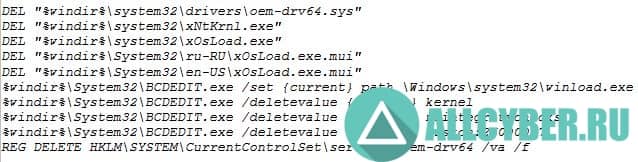
Найти данные строки вы можете в общем доступе.
p, blockquote 18,0,0,0,0 –>
После проведения этого «ритуала» взлом системы слетит и ошибка будет устранена. Мы крайне не советуем вам использовать данный вариант.
p, blockquote 19,0,0,0,0 –>
p, blockquote 20,0,0,0,0 –>
Pubg failed to launch game как исправить
Проблема абсолютно аналогична предыдущему варианту и напрямую зависит от вашей операционной системы.
p, blockquote 21,0,0,1,0 –>
Именно игроки с неофициальным Windows сталкиваются с ней.
p, blockquote 22,0,0,0,0 –> 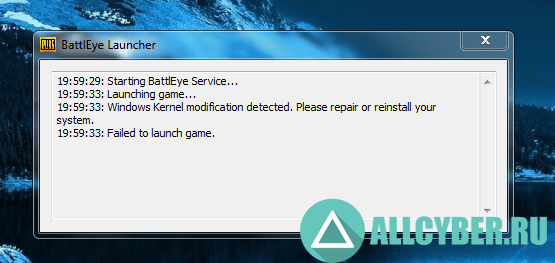
В данном случае вам подойдет вариант со сбросом активации. Не хотите рисковать?
p, blockquote 23,0,0,0,0 –>
Переустановка Battleye:
p, blockquote 24,0,0,0,0 –>
- Зайдите в папку с игрой: «SteamSteamAppscommonPUBGTslGameBinariesWinBattlEye»;
- Найдите файл для удаления античита «Uninstall_BattlEye.bat» и запустите его;
- Откройте приложение Steam и запустите целостность проверки файлов игры;
- Удалите конечную папку «C:Program FilesCommon FilesBattlEye».
Данные действия должны удалить античит и по большому счету открыть вам доступ к Pubg.
p, blockquote 25,0,0,0,0 –>
Изучение этого метода показало, что далеко не всем игрокам на Windows 7 данный способ может помочь. С Windows 8 таких проблем практически нет.
Если устранить причину ошибки античита вам не удается, значит пора переходить на Windows 10 или отказаться от использования пиратской версии OC другим способом.
p, blockquote 27,0,0,0,0 –>
Исправляем ошибку службы BE в Pubg видео
p, blockquote 28,0,0,0,0 –> p, blockquote 29,0,0,0,1 –>

(Пока оценок нет)
Обновлено: 25.05.2023
Серверы перегружены в PUBG, Not authorized, Failed to initialize Steam
Данные ошибки вылезают чисто из-за проблем с подключением. Решать их придется волшебными методами и манипуляциями со штуками, трогать которые обычно никто и не думает…
Connection/Matchmaking failed
Еще одна проблема с подключением. Вы заходите в игру, а герой стоит голый, вместо количества заработанных чужой кровью очков написано NA/BP. Нужно срочно принимать меры! Читайте, что делать в PUBG при ошибках Matching и Connection failed try again.
Если ничего не помогло, то вам нужно писать разработчикам на форум. Не волнуйтесь, мы проведем вас через это испытание.
Бесконечная загрузка PUBG
Чтобы справится с болячкой, делайте так:
Вполне вероятно, что проблема вернется. Но теперь вы знаете, что делать, если PUBG зависает на экране загрузки, так что всегда сможете вернуться в сражение.
Закрываем процесс Battleeye
Рабочий метод коммьюнити
Третий метод самый затратный по усилиям, но рабочий на 100%.
PUBG: BATTLEGROUNDS
7 июн. 2018 в 21:54
Windows Kernel modification detected. Please repair or reinstall your system.
При запуске PUBG:
14:56:05: Starting BattlEye Service.
14:56:11: Launching game.
14:56:11: Windows Kernel modification detected. Please repair or reinstall your system.
14:56:11: Failed to launch game.
8 июн. 2018 в 1:30
Ага, нашёл фикс.
1) Создаёшь текстовый файл; присваиваешь расширение .cmd
2) Копируешь и вставляешь это туда:
DEL «%windir%system32driversoem-drv64.sys»
DEL «%windir%system32xNtKrnl.exe»
DEL «%windir%system32xOsLoad.exe»
DEL «%windir%System32ru-RUxOsLoad.exe.mui»
DEL «%windir%System32en-USxOsLoad.exe.mui»
%windir%System32BCDEDIT.exe /set path Windowssystem32winload.exe
%windir%System32BCDEDIT.exe /deletevalue kernel
%windir%System32BCDEDIT.exe /deletevalue nointegritychecks
%windir%System32BCDEDIT.exe /deletevalue custom:26000027
REG DELETE HKLMSYSTEMCurrentControlSetservicesoem-drv64 /va /f
3) Запускаешь файл.
Даже перезагружать не надо.
8 июн. 2018 в 1:54
8 июн. 2018 в 1:54
Ага, нашёл фикс.
1) Создаёшь текстовый файл; присваиваешь расширение .cmd
2) Копируешь и вставляешь это туда:
DEL «%windir%system32driversoem-drv64.sys»
DEL «%windir%system32xNtKrnl.exe»
DEL «%windir%system32xOsLoad.exe»
DEL «%windir%System32ru-RUxOsLoad.exe.mui»
DEL «%windir%System32en-USxOsLoad.exe.mui»
%windir%System32BCDEDIT.exe /set path Windowssystem32winload.exe
%windir%System32BCDEDIT.exe /deletevalue kernel
%windir%System32BCDEDIT.exe /deletevalue nointegritychecks
%windir%System32BCDEDIT.exe /deletevalue custom:26000027
REG DELETE HKLMSYSTEMCurrentControlSetservicesoem-drv64 /va /f
3) Запускаешь файл.
Даже перезагружать не надо.
8 июн. 2018 в 1:57
Ага, нашёл фикс.
1) Создаёшь текстовый файл; присваиваешь расширение .cmd
2) Копируешь и вставляешь это туда:
DEL «%windir%system32driversoem-drv64.sys»
DEL «%windir%system32xNtKrnl.exe»
DEL «%windir%system32xOsLoad.exe»
DEL «%windir%System32ru-RUxOsLoad.exe.mui»
DEL «%windir%System32en-USxOsLoad.exe.mui»
%windir%System32BCDEDIT.exe /set path Windowssystem32winload.exe
%windir%System32BCDEDIT.exe /deletevalue kernel
%windir%System32BCDEDIT.exe /deletevalue nointegritychecks
%windir%System32BCDEDIT.exe /deletevalue custom:26000027
REG DELETE HKLMSYSTEMCurrentControlSetservicesoem-drv64 /va /f
3) Запускаешь файл.
Даже перезагружать не надо.
8 июн. 2018 в 1:58
Ага, нашёл фикс.
1) Создаёшь текстовый файл; присваиваешь расширение .cmd
2) Копируешь и вставляешь это туда:
PUBG: BATTLEGROUNDS
10 июн. 2017 в 7:54
Blocked loading of file: «K:Program Files (x86)SteamsteamappscommonPUBGTslGameBinariesWin64TslGame_BE.exe».
22:39:44: Failed to launch game.
10 июн. 2017 в 7:56
10 июн. 2017 в 8:00
10 июн. 2017 в 8:03
10 июн. 2017 в 8:05
10 июн. 2017 в 8:08
=== Test this Solution ===
Goto >
C:Program Files(x86)SteamsteamappscommonPUBGTslGameBinariesWin64BattlEye
Run «Uninstall_BattlEye.bat» and wait for it to finish uninstalling and then run «Install_BattlEye.bat» and wait for it to reinstall it.
Then try launching, If it doesn’t work try restarting Steam and then launching the game.
THIS IS NOT GUARANTEED TO WORK BUT IT’S A VIABLE SOLUTION.
10 июн. 2017 в 8:09
=== Test this Solution ===
Goto >
C:Program Files(x86)SteamsteamappscommonPUBGTslGameBinariesWin64BattlEye
Run «Uninstall_BattlEye.bat» and wait for it to finish uninstalling and then run «Install_BattlEye.bat» and wait for it to reinstall it.
Then try launching, If it doesn’t work try restarting Steam and then launching the game.
THIS IS NOT GUARANTEED TO WORK BUT IT’S A VIABLE SOLUTION.
i try this.
and dont work
10 июн. 2017 в 8:11
10 июн. 2017 в 8:11
=== Test this Solution ===
Goto >
C:Program Files(x86)SteamsteamappscommonPUBGTslGameBinariesWin64BattlEye
Run «Uninstall_BattlEye.bat» and wait for it to finish uninstalling and then run «Install_BattlEye.bat» and wait for it to reinstall it.
Then try launching, If it doesn’t work try restarting Steam and then launching the game.
THIS IS NOT GUARANTEED TO WORK BUT IT’S A VIABLE SOLUTION.
i try this.
and dont work
Sorry man. I tried it and it did worked. It was only a possible solution
Каждое новое обновление Pubg доставляет игрокам не только массу радости, но и колоссальные проблемы.
p, blockquote 1,0,0,0,0 —>
После выхода одного из патчей некоторые участники королевской битвы столкнулись с большими проблемами при входе.
p, blockquote 2,0,0,0,0 —>
Звучать ошибки могут двумя способами: «Ошибка службы BE», либо «failed to launch».
И в первом, и во втором случае виноват античит «BattleEye», вот только проблема в том, что злится он на вашу операционную систему.
p, blockquote 4,0,0,0,0 —>
Для ПК существует несколько вариантов решения. Для игроков мобильных платформ все гораздо проще.
p, blockquote 5,0,0,0,0 —>
Причины возникновения на ПК:
- Использование сторонних программ, в том числе читов. Это может быть конкретное предупреждение о том, что вашу «нечестную» игру заметили и если вы не остановитесь, то получите бан;
- У вас установлена взломанная OC (Windows 7 или 8).
Предусмотрено несколько способов решения данной проблемы.
p, blockquote 7,0,1,0,0 —>
Активатор:
- Для пользователей Windows 7 наиболее популярен «Windows 7 Loader». Он совместим со всеми версиями семерки;
- Будьте внимательны: в сети огромное количество зараженных файлов. Только вы несете ответственность за установку взломанных и неофициальных продуктов.
Переход на Windows 10:
- В данном случае переход будет обусловлен только невозможностью решить проблему иными способами. Десятка не требует активации и, соответственно, ошибка появляться не будет;
- Для многих данный вариант будет неприемлем. Мы все хорошо проинформированы о Windows 10 и ее проблемах.
Поиск поврежденных файлов:
- Перейдите в папку «C:WindowsSystem32»;
- Вам необходим файл «cmd.exe». Запустите его от имени администратора и введите команду «sfc /scannow».
После завершения процесса поиска поврежденных файлов и их восстановления необходимо перезагрузить компьютер.
p, blockquote 11,0,0,0,0 —>
Данный способ помогает далеко не каждому.
p, blockquote 12,0,0,0,0 —>
Battleye launcher ошибка при запуске Pubg
Если зайти в игру вам так и не удалось, тогда пробуем следующие методы.
p, blockquote 13,0,0,0,0 —>
Восстановление:
Обратите внимание, что если ранее не были созданы точки восстановления, то осуществление отката невозможно.
p, blockquote 15,0,0,0,0 —>
Замена Battleye:
- Если проблема в вашем античите сохраняется и ошибка не дает вам провести время за любимой игрой, то придется удалить его и установить свежую версию;
- Перед проведением операции отключите антивирус, а после установки обязательно проверьте файлы в черном списке (вполне возможно, что ошибка кроется как раз в этом);
- Скачайте установщик с официального сайта в разделе «DOWNLOADS».
Сброс активации:
- На какие жертвы вы готовы пойти ради Pubg? Сброс активации позволит исключить ошибку, но сделает необходимым проведение такой «вакханалии» периодический;
- Откройте любую папку, на пустом месте кликните правой кнопкой и создайте текстовый документ;
- Вставьте в блокнот строки ниже;
- Сохраните документ в формате .cmd и запустите от имени администратора.
Найти данные строки вы можете в общем доступе.
p, blockquote 18,0,0,0,0 —>
После проведения этого «ритуала» взлом системы слетит и ошибка будет устранена. Мы крайне не советуем вам использовать данный вариант.
p, blockquote 19,0,0,0,0 —>
p, blockquote 20,0,0,0,0 —>
Проблема абсолютно аналогична предыдущему варианту и напрямую зависит от вашей операционной системы.
p, blockquote 21,0,0,1,0 —>
Именно игроки с неофициальным Windows сталкиваются с ней.
В данном случае вам подойдет вариант со сбросом активации. Не хотите рисковать?
p, blockquote 23,0,0,0,0 —>
Переустановка Battleye:
- Зайдите в папку с игрой: «SteamSteamAppscommonPUBGTslGameBinariesWinBattlEye»;
- Найдите файл для удаления античита «Uninstall_BattlEye.bat» и запустите его;
- Откройте приложение Steam и запустите целостность проверки файлов игры;
- Удалите конечную папку «C:Program FilesCommon FilesBattlEye».
Данные действия должны удалить античит и по большому счету открыть вам доступ к Pubg.
p, blockquote 25,0,0,0,0 —>
Изучение этого метода показало, что далеко не всем игрокам на Windows 7 данный способ может помочь. С Windows 8 таких проблем практически нет.
Если устранить причину ошибки античита вам не удается, значит пора переходить на Windows 10 или отказаться от использования пиратской версии OC другим способом.
Читайте также:
- Овервотч ошибка hf 1
- Unable to verify the first certificate atom ошибка
- Как установить мистический майнкрафт
- Ace combat assault horizon как включить мышь
- Northgard вылетает при запуске карты